
McAfee Removal Tool是迈克菲官方推出的卸载工具,可帮助用户轻松完全清除电脑上所有迈克菲软件公司的产品,确保没有任何残留。该工具的优点在于能够彻底卸载公司产品,避免留下任何痕迹。如果用户需要重新安装迈克菲软件或无法通过其他方式卸载,这款工具非常实用。另外,McAfee Removal Tool只支持卸载McAfee商业版和企业版产品,无法用于卸载破解版软件。
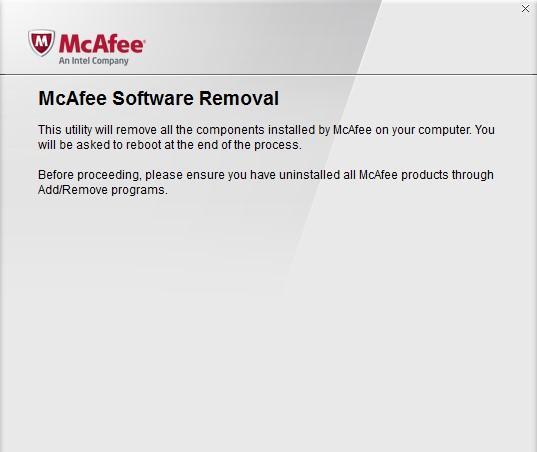
每次使用前,请始终下载 MCPR 的新副本。
这样可确保您有最新版本,并可以成功地识别较新的 McAfee 产品。
MCPR 仅清理重新安装所需的组件。 它并非设计用于清理所有组件。
完成此步骤需要重新启动。
1、打开并解压在本站下载好的压缩工具,双击MCPR.exe程序
2、双击之后点击Next(下一步)。
3、点选同意安装的协议Agree(同意),点击Next(下一步)
4、然后,会有输入验证码的界面,点击Next(下一步)
注:验证码分大小写!
5、卸载完毕,点击Restart按钮,重启电脑才去除任务栏的McAfee图标。
6、点击Yes就能立刻重启电脑。如果点击No,就不会立即重启,自己保存好电脑的设置之后,再启动电脑,确认卸载。
一、用系统正常卸载程序卸载
1、首先,在服务里将McAfee相关的所有服务“禁用”;
2、然后, Windows“控制面板”中的“添加/删除程序”卸载 McAfee Consumer 产品;
3、接着,到C:Program Files里看看有没有残留的McAfee文件夹,删除;
4、接着,到系统盘打开隐藏文件,路径为C:Documents and Settings管理员名Application Data的文件夹下,删除有关McAfee字样的所有文件夹;
5、然后,打开注册表,分别进入:HKEY_CURRENT_USERSoftware,找到关于McAfee的键值,删除掉。HKEY_LOCAL_MACHINESOFTWARE,同样找到关于McAfee的所有键值,删除;
6、当我们通过系统正常卸载程序卸载或McAfee 自带卸载工具卸载后,注册表也清理后,其实还有一些隐藏的驱动没清理干净,在设备管理器中,发现多了一项非即插即用驱动程序,将关于MCAFEE的卸载。
技术支持建议不要使用 EPR 工具作为卸载 McAfee 产品的主要方法,而且建议不要在第一次遇到卸载问题时使用它。
EPR 工具旨在作为标准卸载方法失败时的最后一种方法选项。
如果在所有标准卸载方法均证实不成功之后确定需要 EPR 工具,请始终确保您使用最新的可用版本。
您不得使用较旧版本的 EPR 工具来删除 McAfee 软件的较新版本。 如果您尝试这样做,可能会出现意外结果。 因此,EPR 工具版本设计为每隔 90 天即到期。
有关 EPR 工具版本可以删除的 McAfee 软件的最新版本的信息,请参阅该特定版本 EPR 工具的用户手册。 本手册还概述了受支持的 Windows 操作系统。
EUA 可以在安装其他软件之前,确定何时需要删除产品。
因此,如果卸载的目标是安装产品的另一个版本,McAfee 建议使用 EUA。 有关详细信息,请参阅最新版本的 Endpoint Upgrade Assistant 产品手册。
23.05 MB/英文
3.03 MB/简体中文
17.45 MB/英文
9.20 MB/简体中文
35.28 MB/简体中文
28.38 MB/简体中文
8.27 MB/简体中文
15.75 MB/简体中文
26.28 MB/英文
17.6 MB/英文



















